티스토리 블로그를 시작한다면 구글 서치콘솔이나 네이버 서치어드바이저를 이용하여 검색어를 등록해야 합니다. 이 등록을 통해 블로그를 더 빨리 인식하고 많은 사람들이 블로그를 찾을 수 있습니다. 중요한 데이터에 액세스 하여 웹 사이트의 SEO 노력을 최적화하고 검색 가시성을 개선할 수 있습니다.
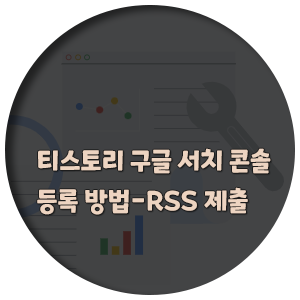
구글 서치 콘솔 등록 방법 알아보기
구글 서치 콘솔을 사용하여 T-Story 블로그가 검색 결과에 표시되지 않도록 할 수 있는 인덱싱 문제를 식별할 수 있습니다. 또한 T-Story 블로그의 사이트 맵을 구글 검색 콘솔에 제출하면 구글이 웹사이트를 보다 효율적으로 크롤링하고 색인을 생성하여 검색 결과에서 웹사이트의 가시성을 향상하는 데 도움이 됩니다.
전반적으로 구글 서치 콘솔에 기록 블로그를 등록하는 것은 웹사이트 소유자가 검색 엔진 가시성을 개선하고 SEO 노력을 최적화하는 현명한 선택입니다.
1. 구글 서치 콘솔 웹사이트 이동
- 먼저 블로그 관리 홈으로 이동 후 플러그인을 클릭해 줍니다. 구글 서치콘솔을 찾으셔서 클릭합니다.
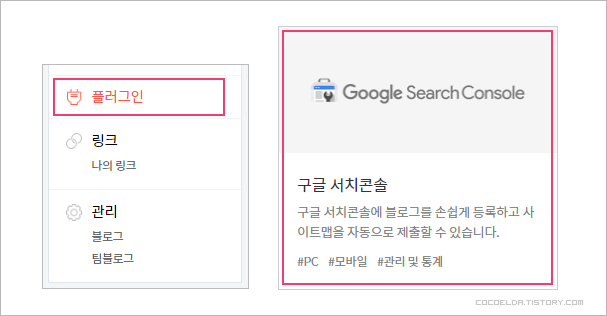
- 클릭을 하셨다면 계정연결하기 아이콘을 클릭합니다. 아래 설정 방법이 있는데 그대로 따라 하시면 쉽게 등록하실 수 있습니다.
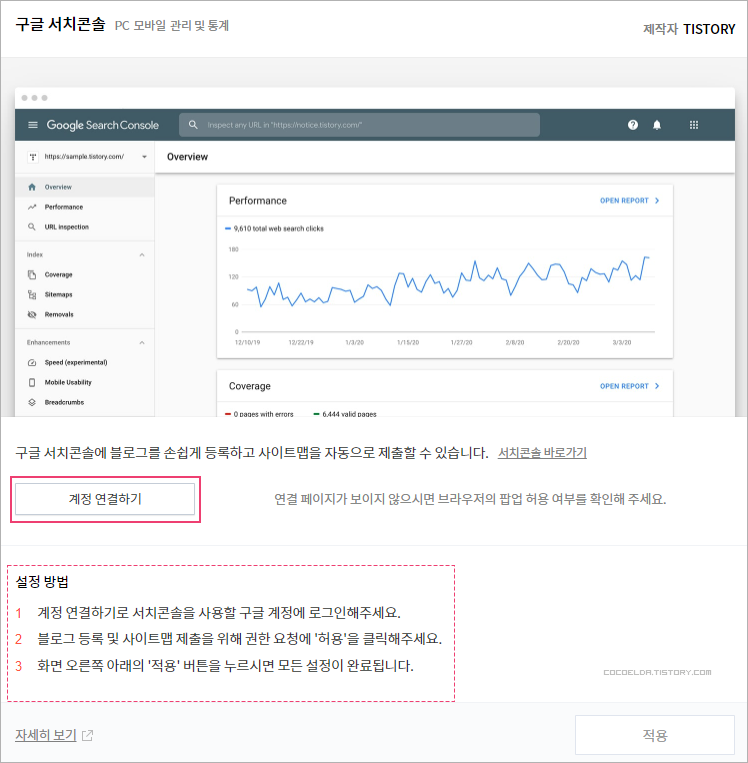
- 계정연결 하기를 클릭하셨다면 내 구글 계정으로 로그인하셔야 합니다. 혹시 구글 계정이 없으시다면 계정을 만들어야 합니다.
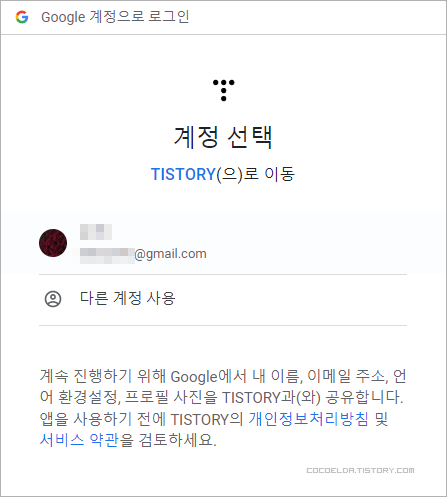
- 티스토리에서 액세스 할 수 있는 항목을 선택하시고 계속을 클릭합니다. 연결이 되었다면 확인을 눌러 주세요.
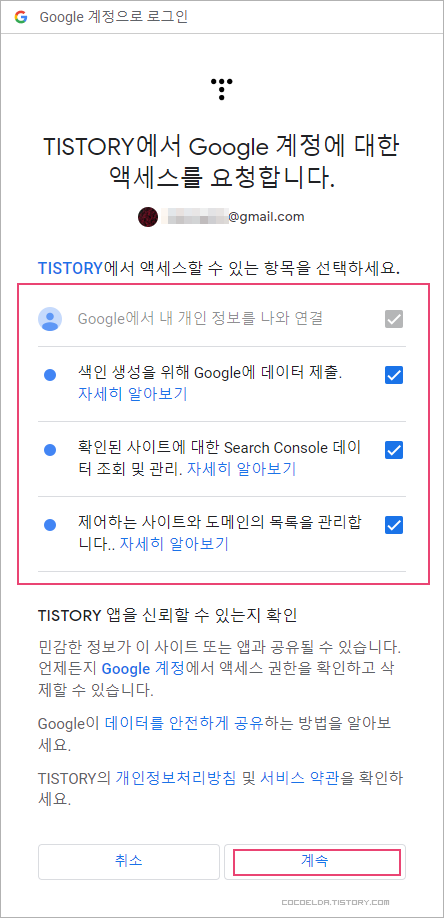
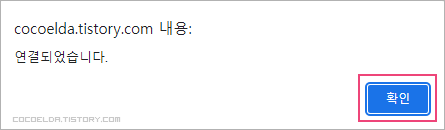
- "구글 서치콘솔에 블로그가 올바르게 등록되었습니다."를 확인하시고 적용을 클릭하시면 플러그인에 구글 서치 콘솔이 사용 중이란 표시를 볼 수 있습니다.
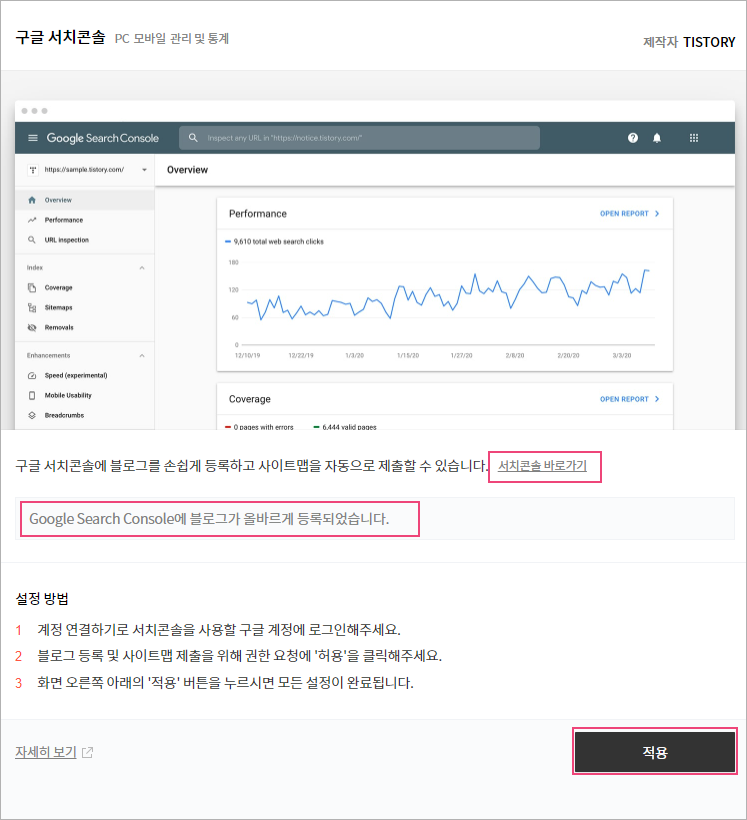
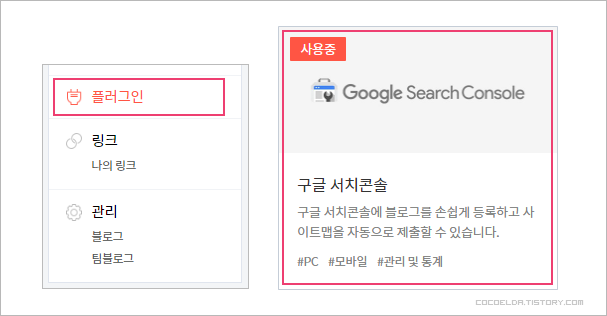
2. rss 제출하기
블로그가 올바로 등록이 되었다면 구글 서치 콘솔로 접속합니다. 접속하셨다면 URL접두어에서 내 블로그 주소를 복사해서 붙여 넣기 합니다. 계속 버튼을 클릭합니다.
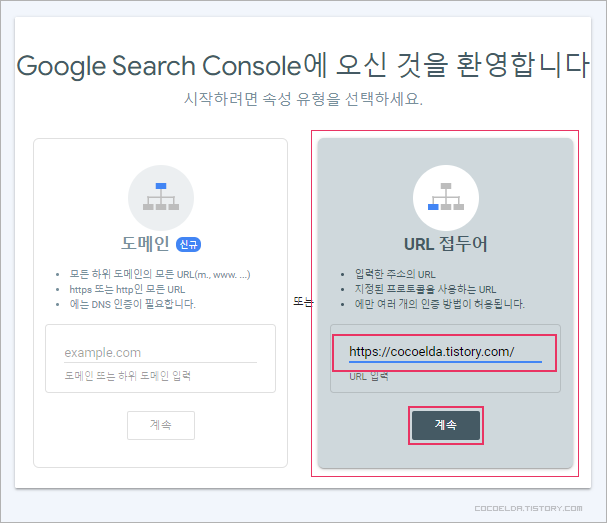
- 블로그에서 자동 연결을 했기 때문에 소유권이 자동으로 확인됩니다. 소유권을 확인하신 뒤 "속성으로 이동"을 클릭합니다.
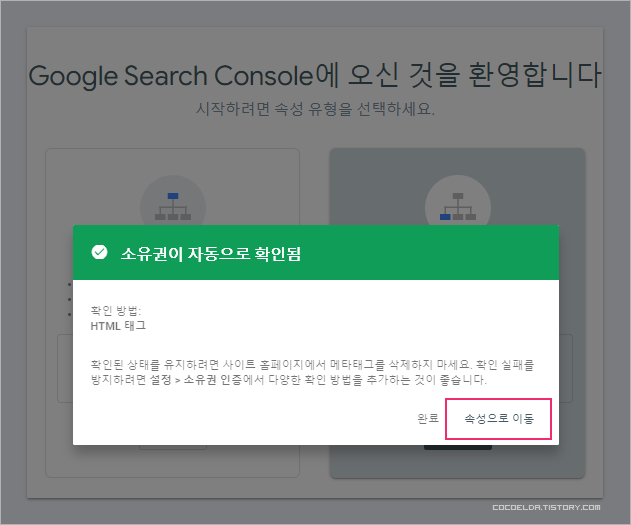
- 구글 서치 콘솔 홈 페이지에서 사이트맵 (Sitemaps)을 클릭합니다.
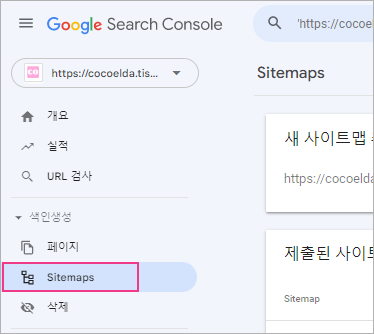
- 새 사이트맵 추가에 rss를 입력해서 제출을 클릭합니다. 그럼 이제 rss, sitemap.xml 까지 제출된 사이트맵을 성공적으로 제출된 것을 확인할 수 있습니다.
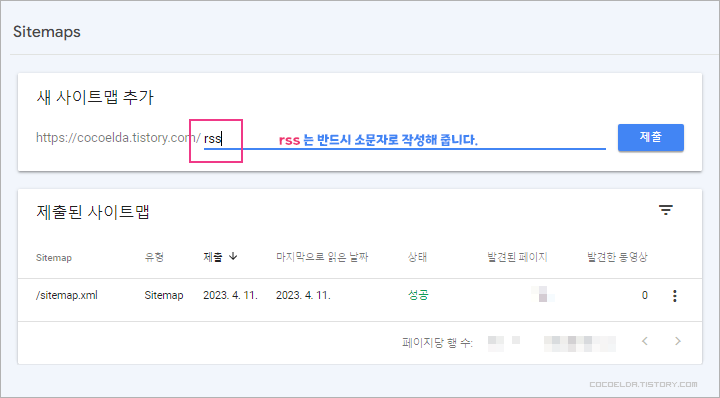
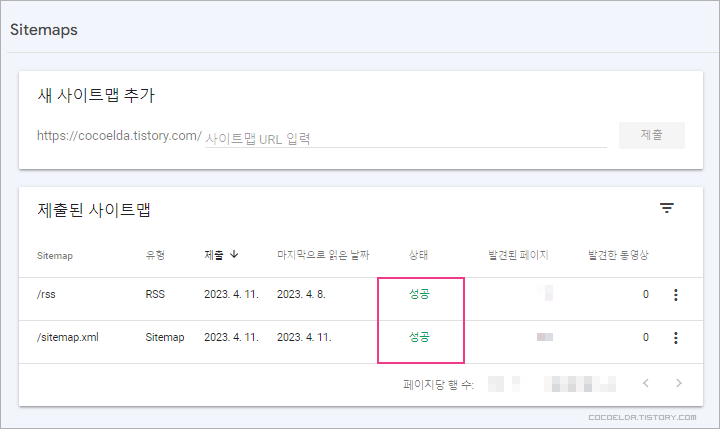
3. 직접 html태그 붙여 넣기
이번엔 직접 html태그를 티스토리 블로그 홈페이지 헤드 부분에 붙여 넣기 하는 방법을 알아보겠습니다. 마찬가지로 구글 서치 콘솔 웹사이트로 이동합니다.
- URL 접두어에 티스토리 블로그 주소를 복사하거나 직접 입력합니다. 그럼 다음 계속 클릭합니다.
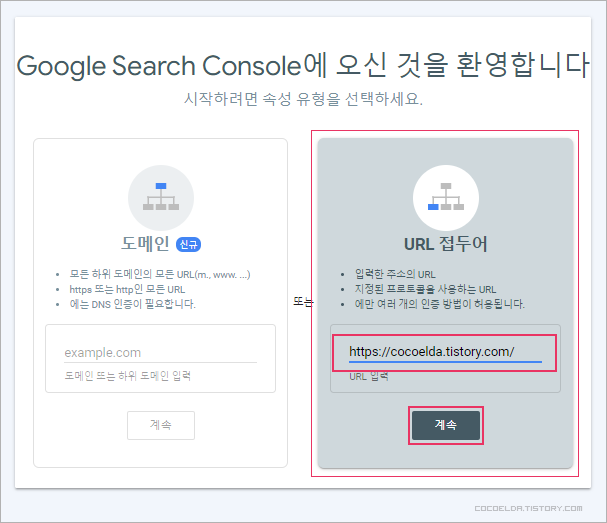
- 다른 확인 방법에서 HTML파일 아래 HTML태그 사이트 홈페이지에 매타태그 추가를 눌러 줍니다.
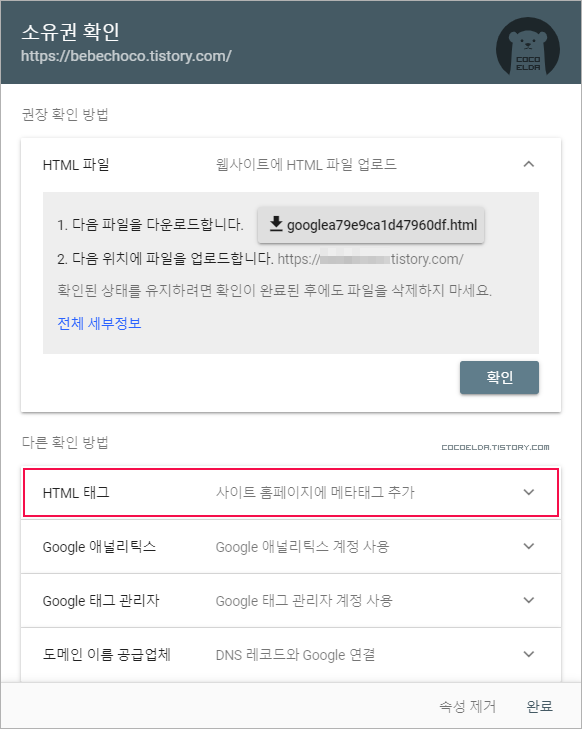
- 이제 태그를 복사해서 붙여 넣기만 하면 마무리됩니다. 복사를 하셨다면 티스토리 블로그 관리 홈으로 이동합니다. 태그를 헤드 사이에 붙여 넣기 했다면 하단에 확인 버튼을 클릭을 하면 소유권이 확인됩니다.
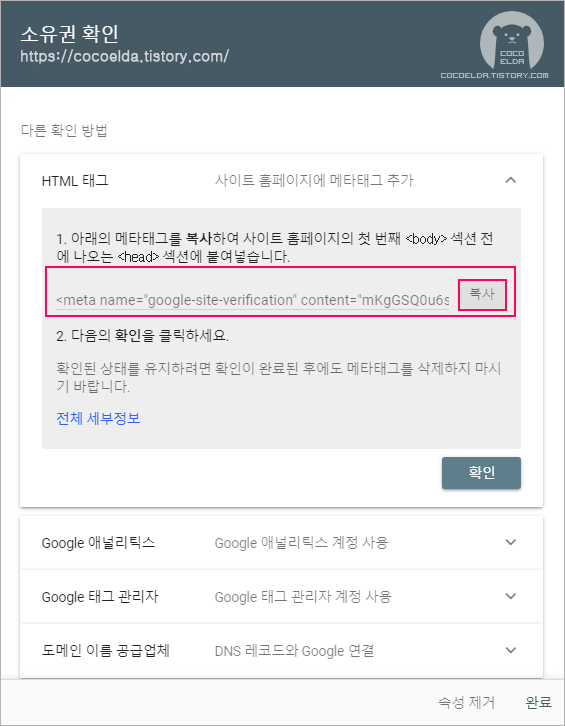
- 블로그 관리 홈으로 이동 후 스킨 편집 클릭 후 HTML편집으로 이동합니다.
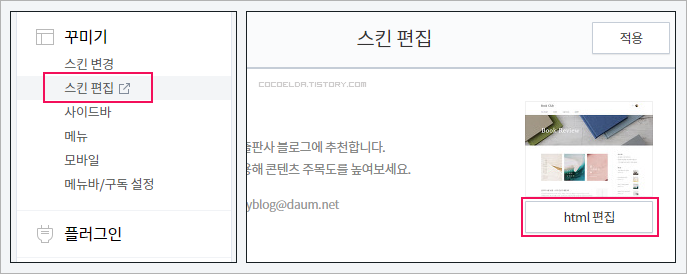
- HTML에서 <head> ~ </head> 안에 복사한 html태그를 넣어 주면 됩니다. 헤드와 헤드사이에 넣어 주셨다면 다시 구글 콘솔로 가셔서 html태그 복사 아래 확인을 클릭합니다. 소유권이 확인하시고 속성으로 이동합니다.
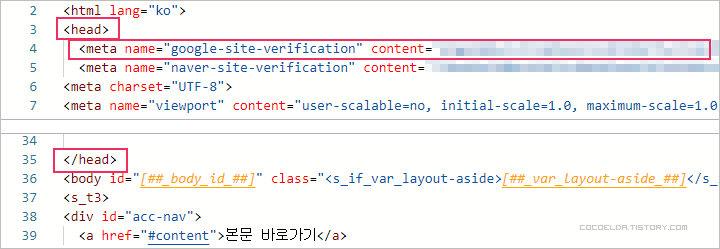
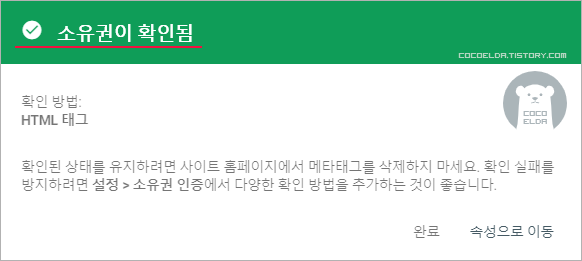
- sitemaps 사이트맵을 클릭 후 새 사이트맵 추가에 sitemap.xml를 입력 후 제출을 클릭합니다. 성공 적으로 제출이 되었다면 rss도 새 사이트맵 추가에 소문자로 입력 후 제출 합니다.
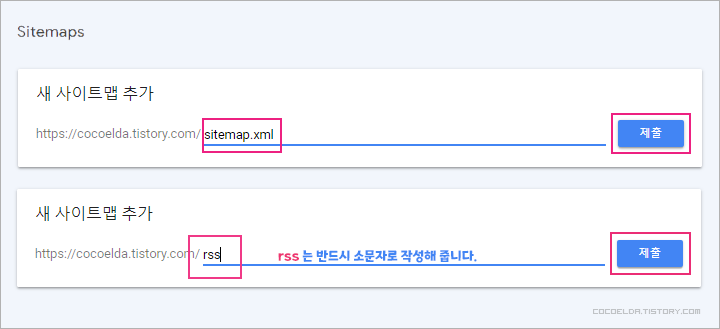
- /rss, /sitemap.xml 모두 잘 제출이 되었는지 확인하셨다면 성공 적으로 모두 적용했습니다.
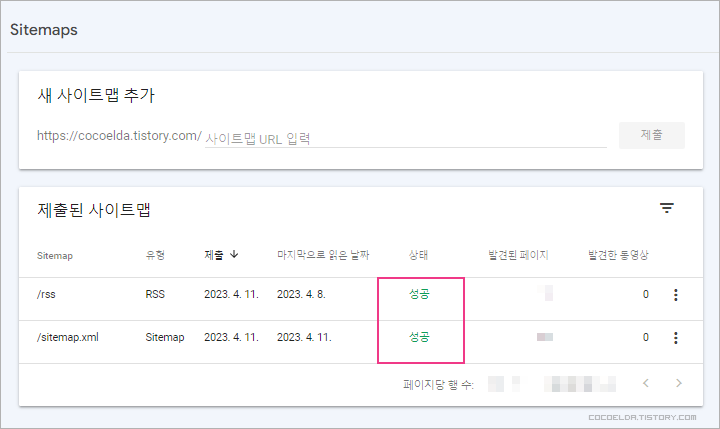
티스토리 블로그를 구글 서치 콘솔에 등록하면 웹사이트의 SEO 전략에 대해 정보에 입각한 결정을 내리고 검색 결과에서 웹사이트의 가시성을 향상하는 데 도움이 되는 중요한 데이터와 통찰력에 액세스 할 수 있습니다.
